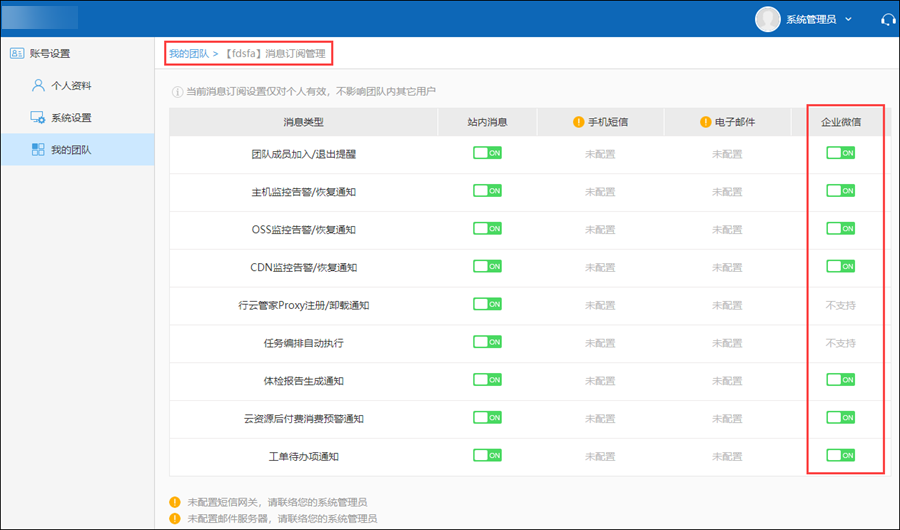一、私有部署企业微信服务功能简介
通过绑定企业微信、您可获得以下特性:
(1)企业微信消息推送:在行云管家内产生的各种消息可以推送到您的手机;
(2)Mobile版本支持:可通过“企业微信APP”--“工作台”--“其他应用”里的应用图标来访问手机版本的行云管家;
(3)支持通过企业微信进行登录门户的二次认证以及主机双因子认证等;
(4)支持通过企业微信扫描二维码登录门户;
二、配置企业微信前置条件
2.1、必要项:
行云管家私有部署开通企业微信功能,必须满足以下先决条件:
(1)企业微信后台管理员,可以进入企业微信后台管理系统;
(2)行云管家门户服务器必须要能访问外网,能连通企业微信地址https://qyapi.weixin.qq.com
2.2、可选项(扫码登录功能):
如果想通过企业微信扫描二维码来直接登录门户、以及在手机端企业微信的工作台里打开行云管家这两个功能,则需要满足以下条件,如果不需要该功能,可以忽略:
(1)准备一个“域名”用于浏览器访问行云管家,并且该域名必须已有ICP备案(ICP服务热线:010-66411166);
(2)如果您用的是HTTPS协议,那么在上述域名的基础上,准备二级域名的域名证书(建议下载nginx格式证书);
(3)在DNS服务器中配置上述域名指向行云管家服务器IP地址;
三、配置企业微信:企业微信端
(1)登录企业微信官网并点击“企业登录”,通过企业微信管理员账号扫码登录企业微信后台管理系统;

(2)点击“我的企业”并记录“企业ID”(这个就是后面要用到的“CorpId”);
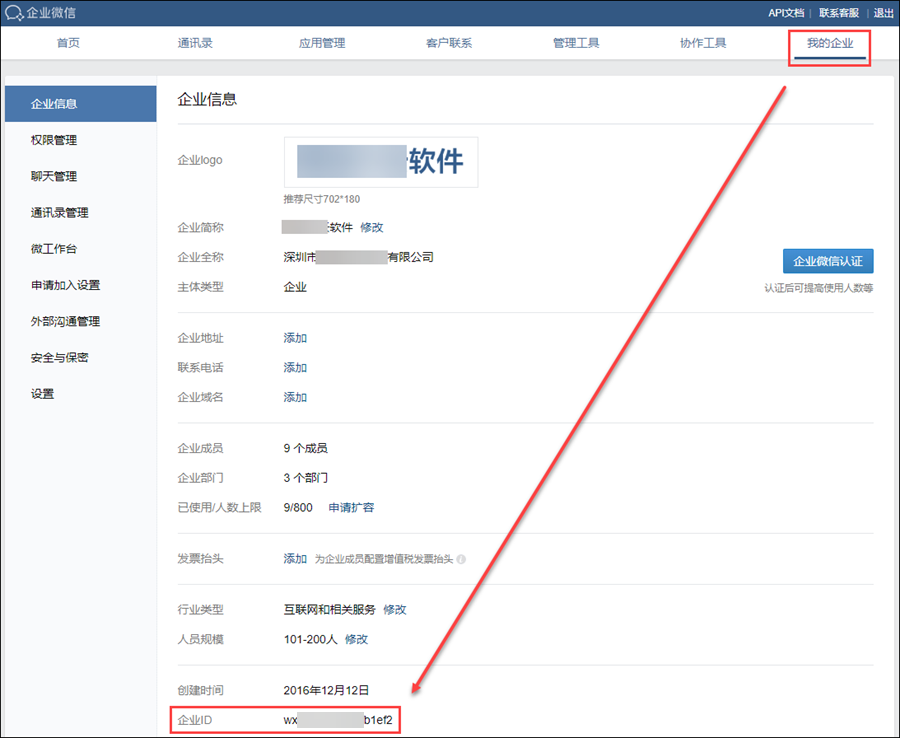
(3)依次点击“应用管理”菜单-“应用”-“自建”-“创建应用”;
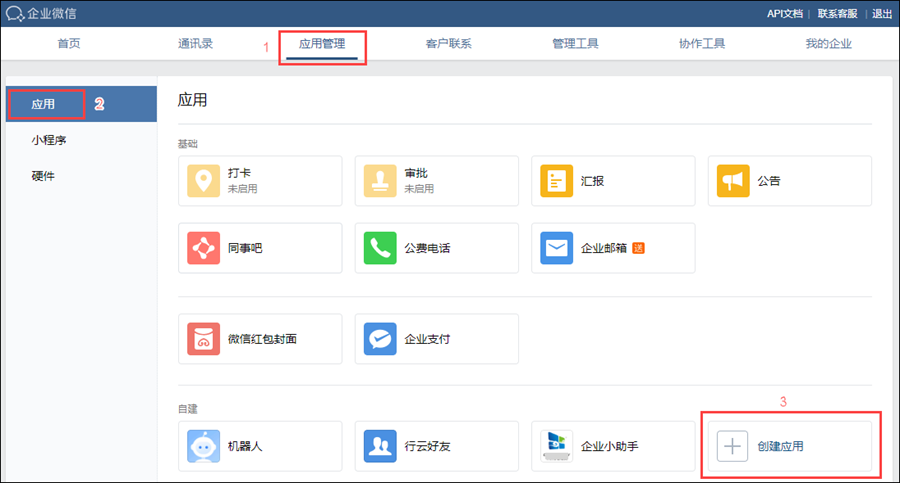
(4)添加“应用logo”、填写“应用名称”、选择“可见范围”,然后点击“创建应用”;
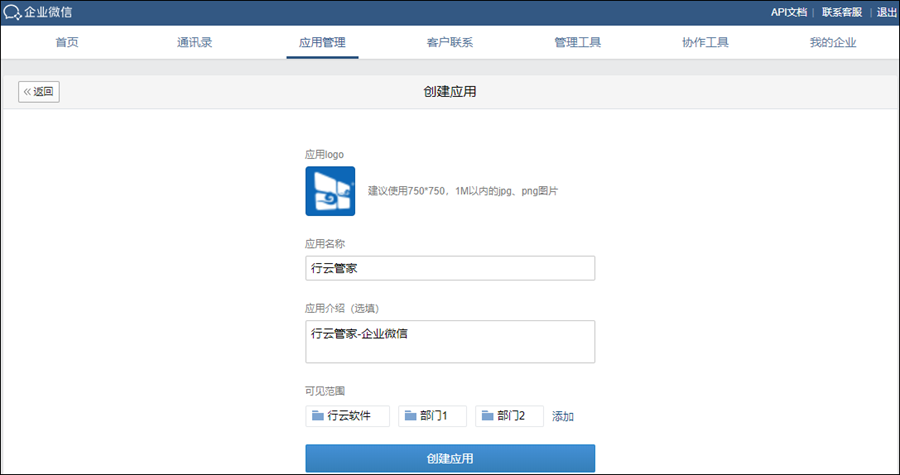
(5)此时进入到该应用页面,可以看到右上角显示该应用已启用,记录“AgentID”以及“Secret”;
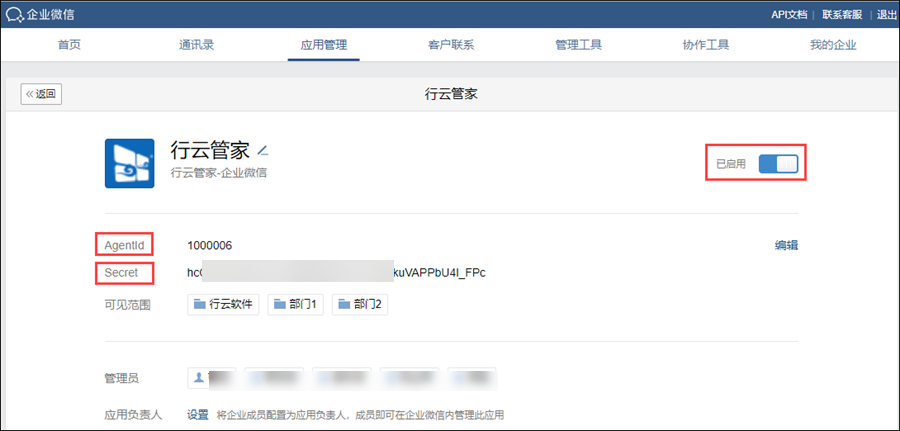
(6)往下拉,找到如图“功能”里的“工作台应用主页”,点击“设置应用主页”:
a)如果您没有域名(不用扫码登录功能),请填写行云管家门户服务器外网IP地址后面加上/mobile/login.html(没有外网IP的话可以随意填写),例如
http://66.66.66.66/mobile/login.html
b)如果您有域名(需要扫码登录功能),请填写行云管家域名网址后面加上/mobile/login.html,例如
http://www.abc.com/mobile/login.html
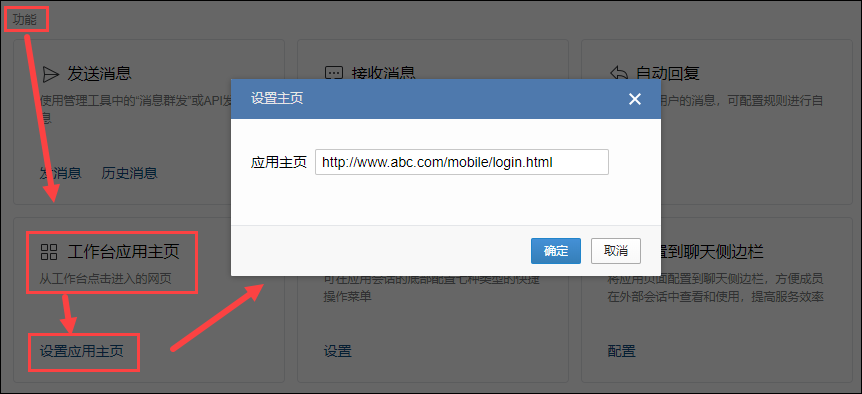
(7)点击“确定”后如图显示“已启用”;
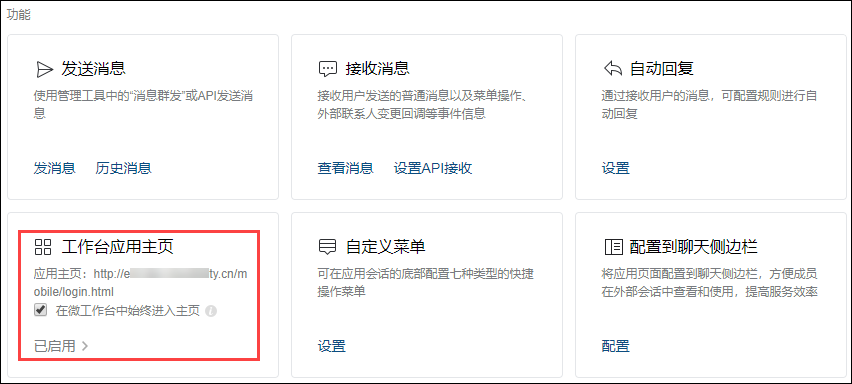
(8)往下拉,找到如图“开发者接口”里的“网页授权及JS-SDK”,点击“设置可信域名”;
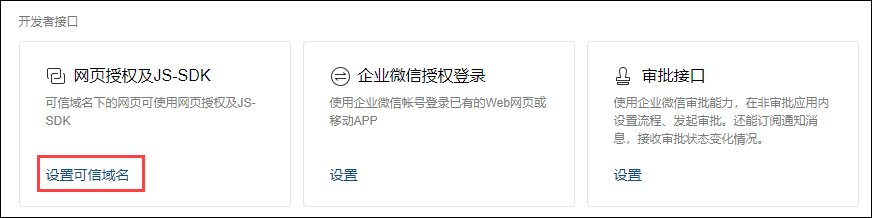
(9)如图,只需要填写可作为应用OAuth2.0网页授权功能的回调域名即可。填写时域名或IP前面请不要带“http://”或“https://”;
- 注意:如果有“可调用JS-SDK、跳转小程序的可信域名”这一项,无需理会,不需要填写。
a)如果您没有域名(不用扫码登录功能),请随意填写一个不存在的域名地址带端口(这里不填域名的话在手机端企业微信的工作台应用里无法登录行云管家),例如
www.aaa.com:80
b)如果您有域名(需要扫码登录功能),请填写行云管家域名并带上端口号,例如
www.abc.com:80
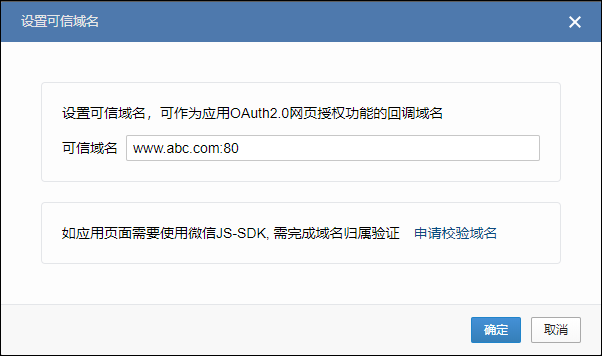
(10)找到如图“开发者接口”里的“企业微信授权登录”,点击“设置”;
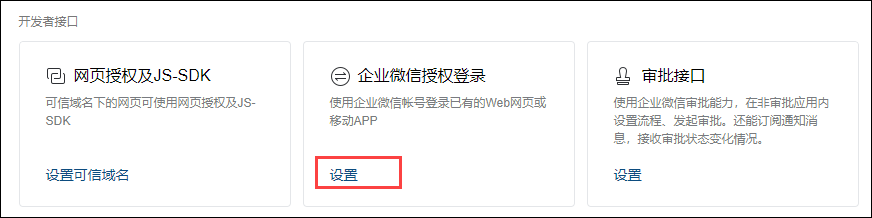
(11)点击如图“设置授权回调域”;
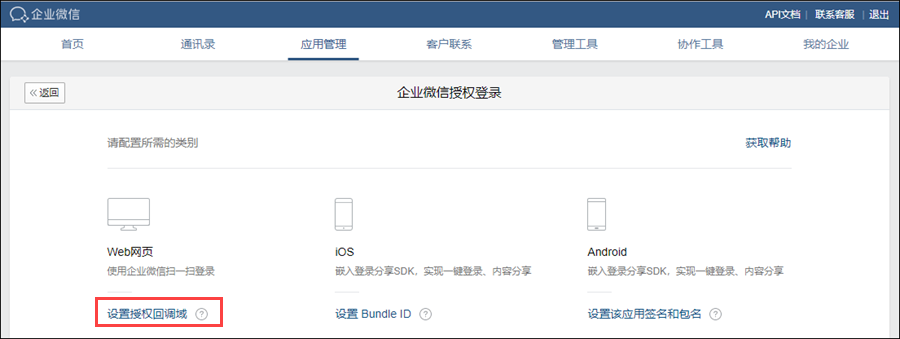
(12)填写IP或域名,点击“保存”;
a)如果您没有域名(不用扫码登录功能),请填写行云管家门户服务器外网IP地址(没有外网IP的话可以随意填写),例如
66.66.66.66
b)如果您有域名(需要扫码登录功能),请填写行云管家域名,例如
www.abc.com
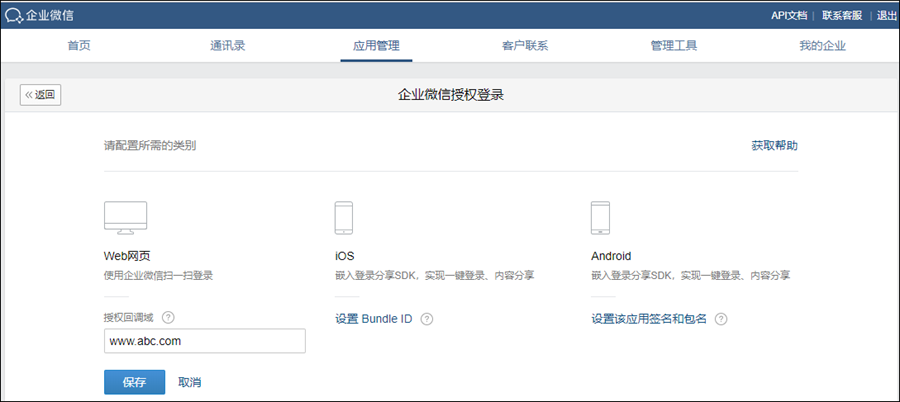
(13)点击“返回”;
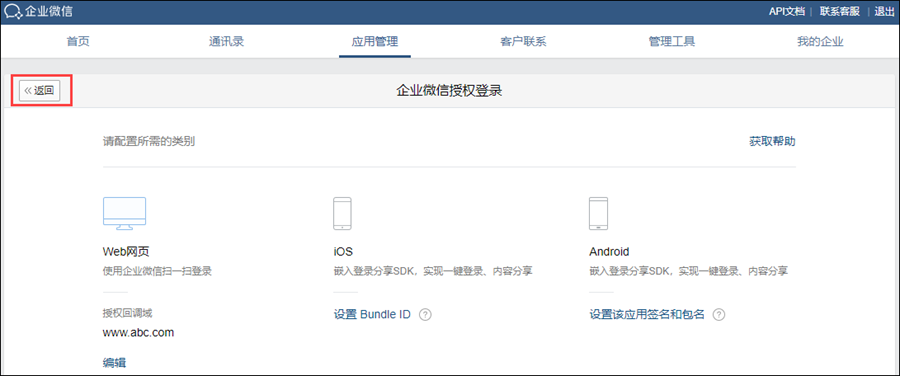
(14)返回后可以看到这两项已设置完毕,到这里就完成了企业微信端的配置;
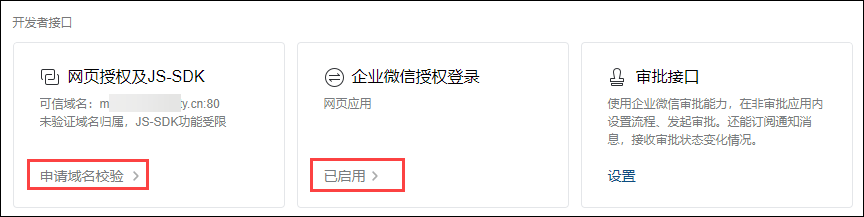
四、配置企业微信:管理控制台
4.1、必须配置项:
从上述企业微信端获取到的信息,逐一进行填写,包括“CorpId”、“AgentId”、“Secret”,这几项为必填项,如果没有选要项的前置条件,请一定不要填写“RedirectUri”;
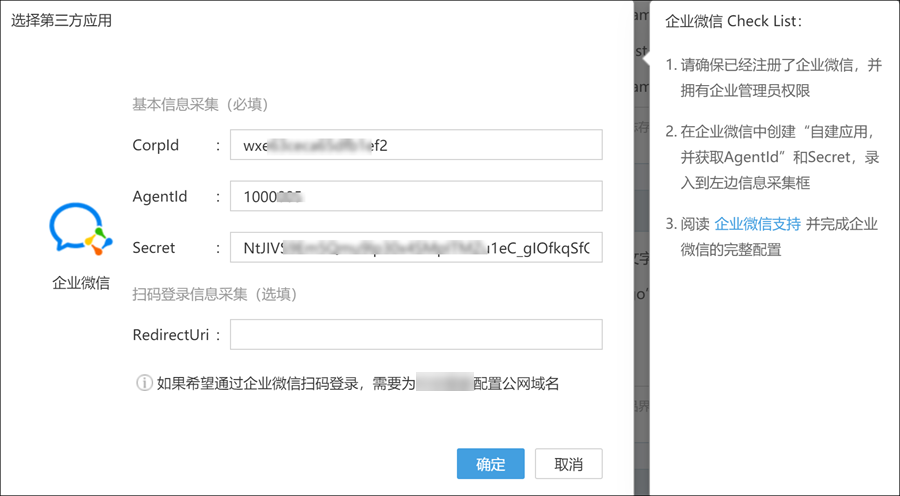
“RedirectUri”为选填项,具体请参考下述操作(实现通过企业微信扫码登录行云管家功能);
4.2、选择配置项:
如果希望通过企业微信扫码登录行云管家门户网页,需要为行云管家配置公网域名并填写“RedirectUri”,具体操作如下:
(1)请登录进入行云管家管理控制台;
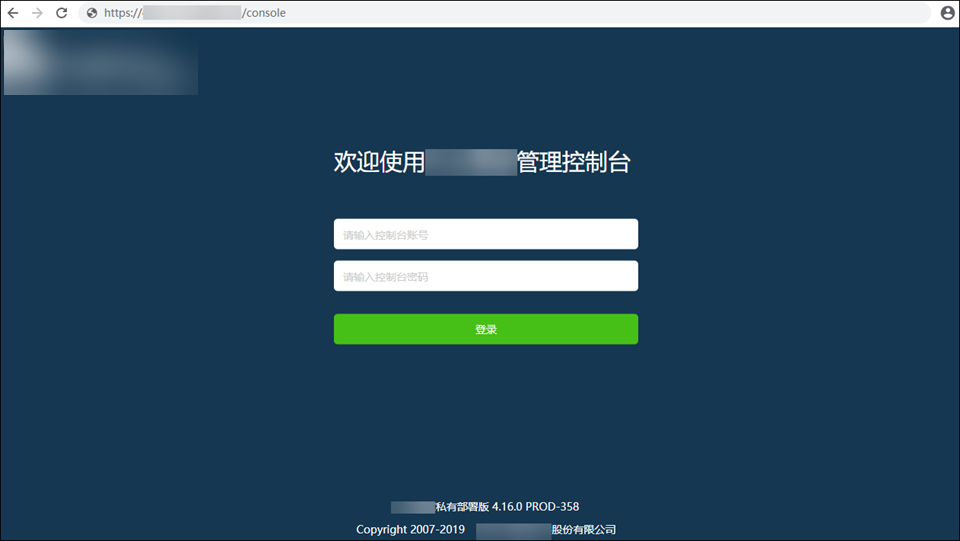
(2)并点击“系统设置”菜单,进入“基本设置”页面,点击“配置访问协议”;
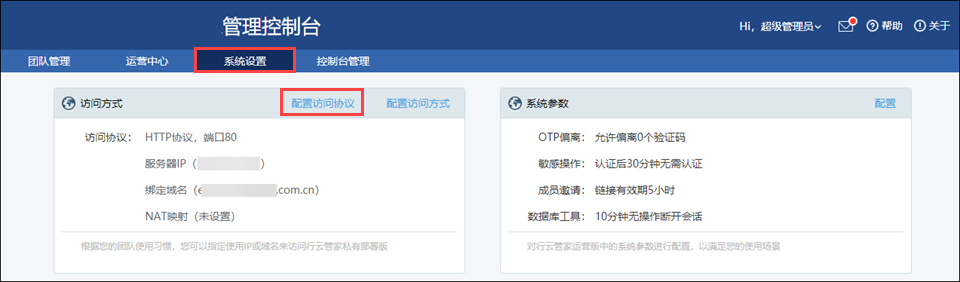
(3)请根据需要配置HTTP协议或HTTPS协议后点“确定”即可;
如果需要配置为HTTPS访问,则勾选“HTTPS协议”,并在“CA证书”这一栏点击“上传证书”,然后指定用于nginx的“SSL证书”及“SSL证书密钥”(SSL证书密钥要求无密码,如果是有密码的密钥,可以执行“openssl rsa -in [有密码.key] -out [无密码.key] ”来获取无密码密钥),此时“HTTPS端口”建议为443;
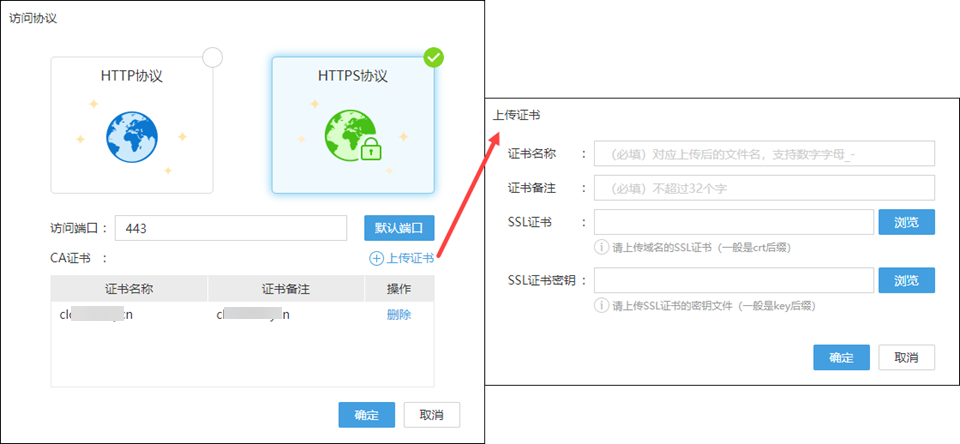
(4)在“配置访问方式”台中添加域名访问,如果是HTTPS协议,请选择对应的CA证书(注意:域名是填www.abc.com这种格式而不是http://www.abc.com):
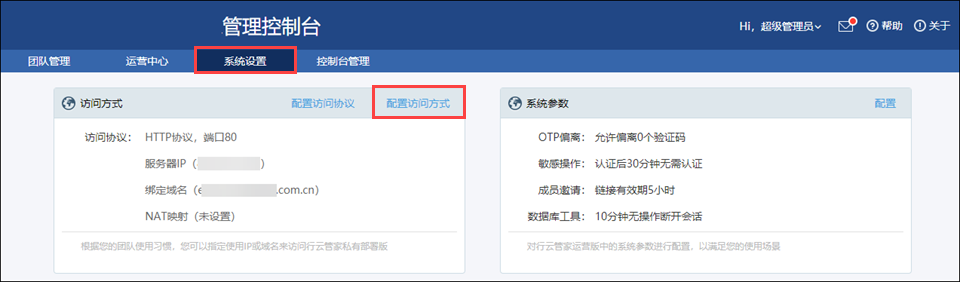
(5)输入域名,如果是HTTPS协议,请选择对应的CA证书,并点击“确认”;
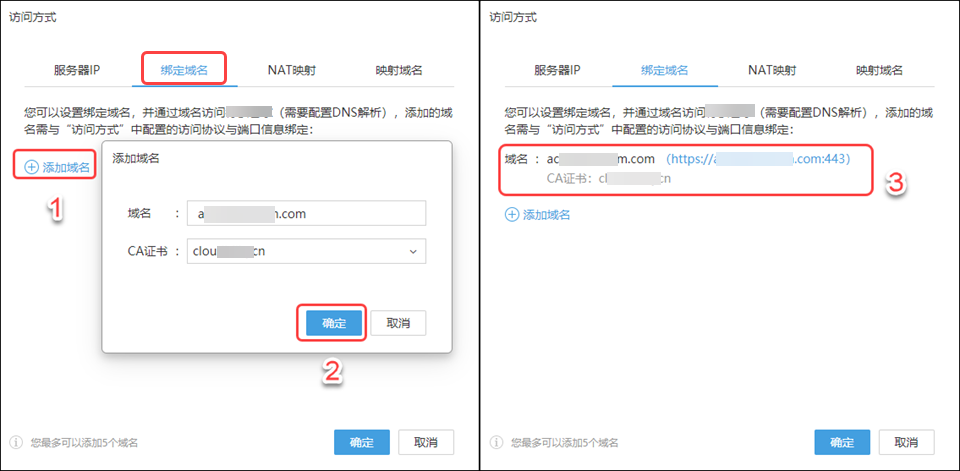
(6)点击管理控制台“基本设置”页面的“第三方应用支持”的“配置”按钮;
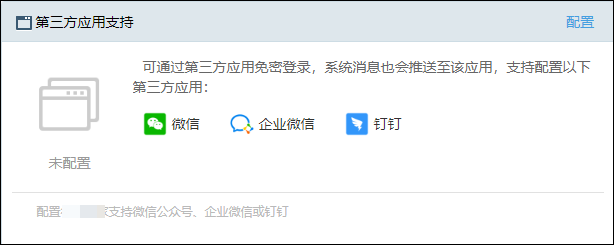
(7)选择“企业微信”进入到企业微信配置页面;
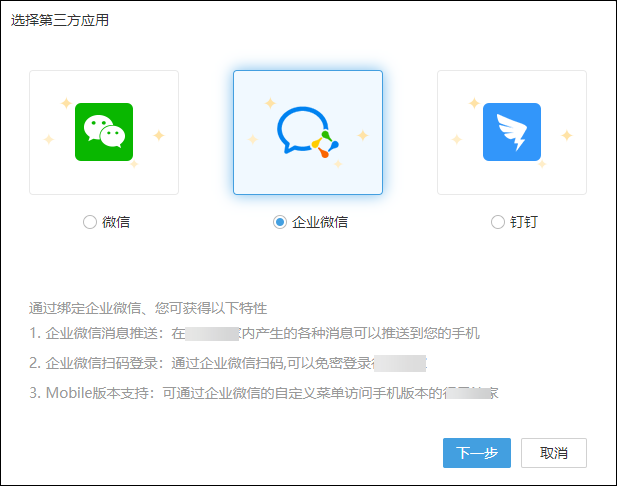
(8)在这里,您需要填写“RedirectUri”,请填写“PC域名网址然后加上/api/oauth/work_weixin_callback”(以http://www.abc.com为例,请填写http://www.abc.com/api/oauth/work_weixin_callback),点击“下一步”既完成企业微信的配置及绑定;
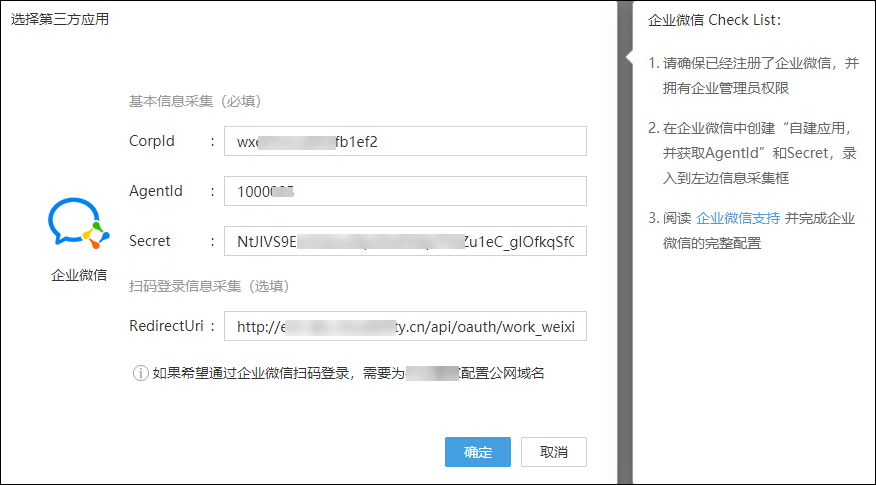
五、行云管家用户绑定企业微信
如图,登录行云管家点击右上角用户头像下的“个人资料”;
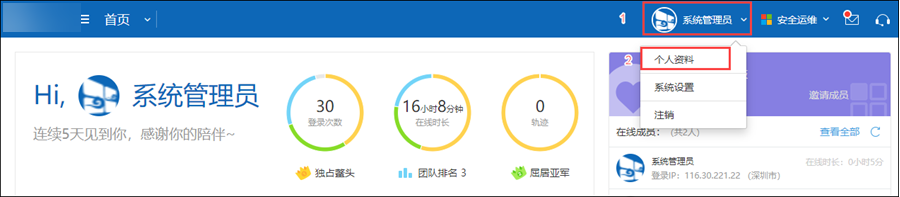
5.1、用户绑定方式(无扫码登录功能):
找到如图“账号绑定”下的“企业微信”(如果没有在管理控制台配置企业微信服务,那么在这里是看不到企业微信的绑定的),点击立即绑定,此时会出来两个步骤;
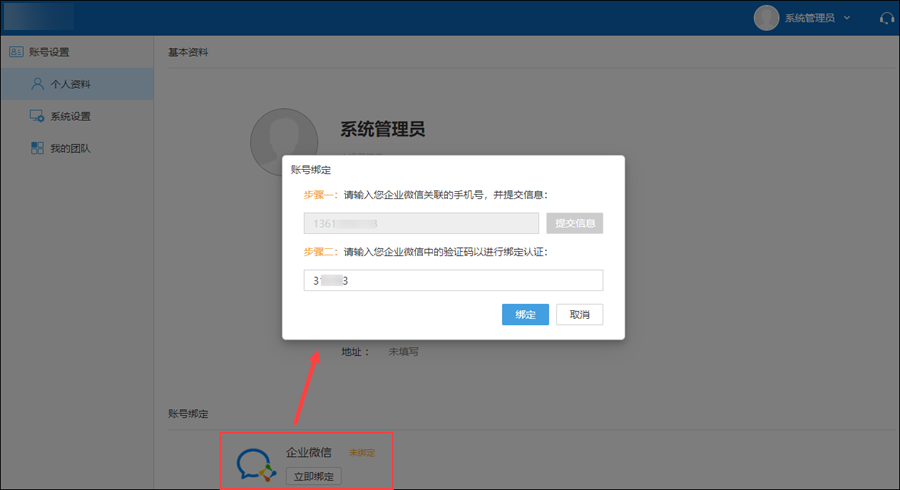
步骤一:请输入您企业微信关联的手机号,并提交信息,此时打开您手机号关联的企业微信,会收到验证码;
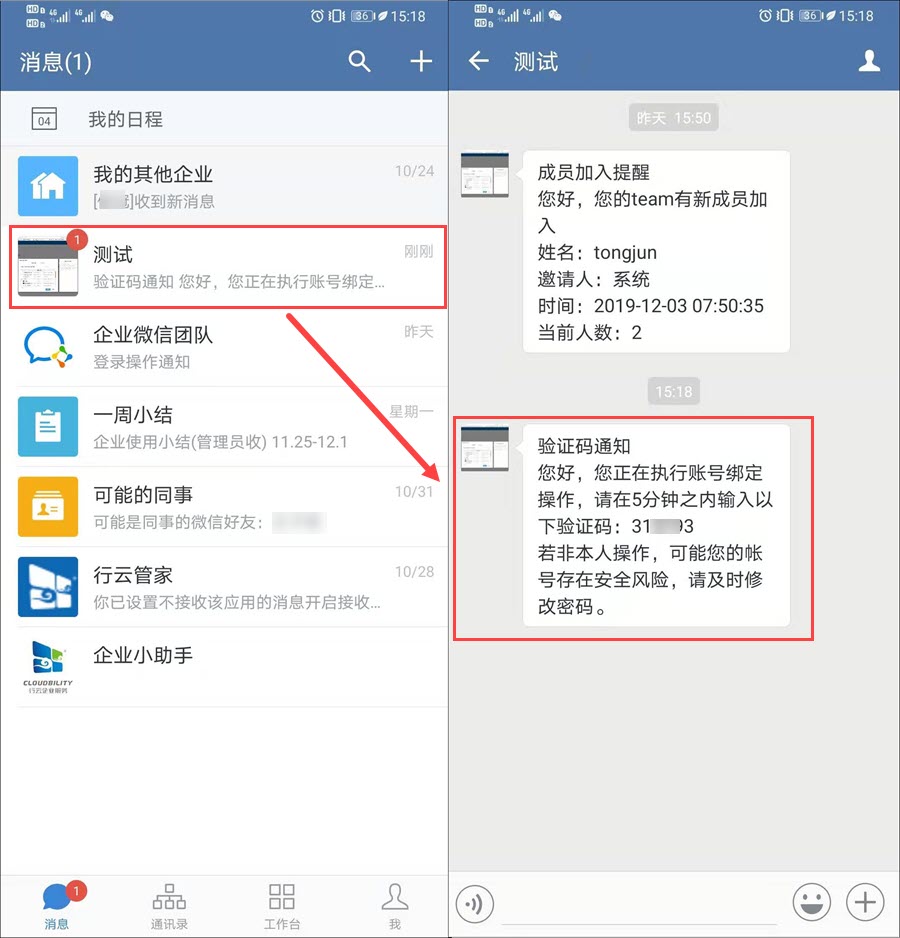
步骤二:请输入您企业微信中的验证码以进行绑定认证,点击“绑定”后绑定成功;
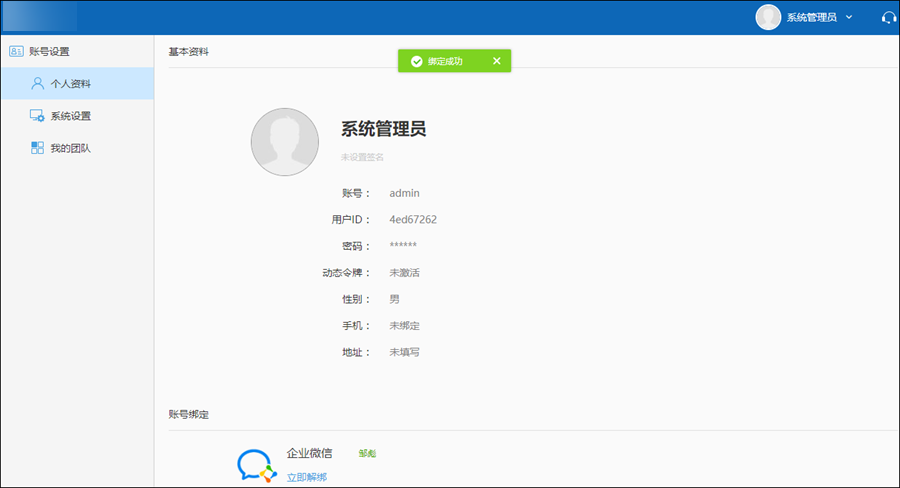
5.2、用户绑定方式(有扫码登录功能):
找到如图“账号绑定”下的“企业微信”(如果没有在管理控制台配置企业微信服务,那么在这里是看不到企业微信的绑定的),点击立即绑定,此时会出来二维码,通过企业微信扫描二维码即可绑定成功;
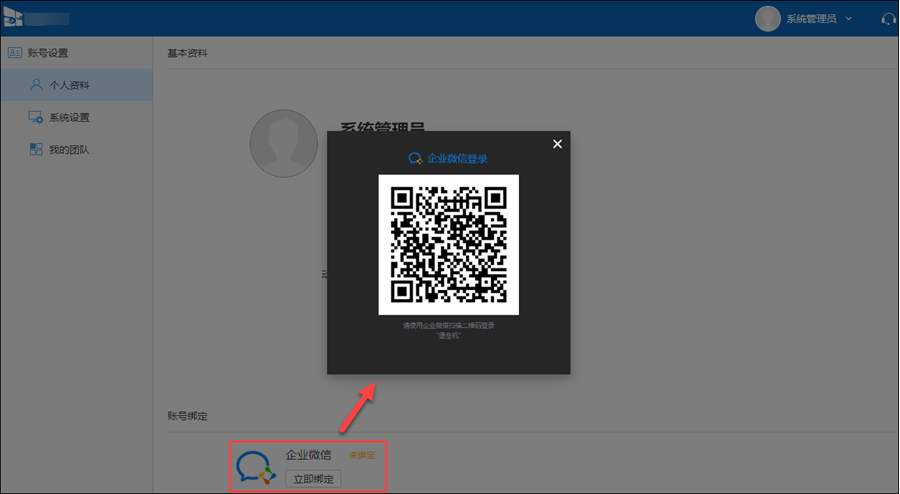
绑定成功后可以选择是否在行云管家使用企业微信头像、昵称、地址等信息;
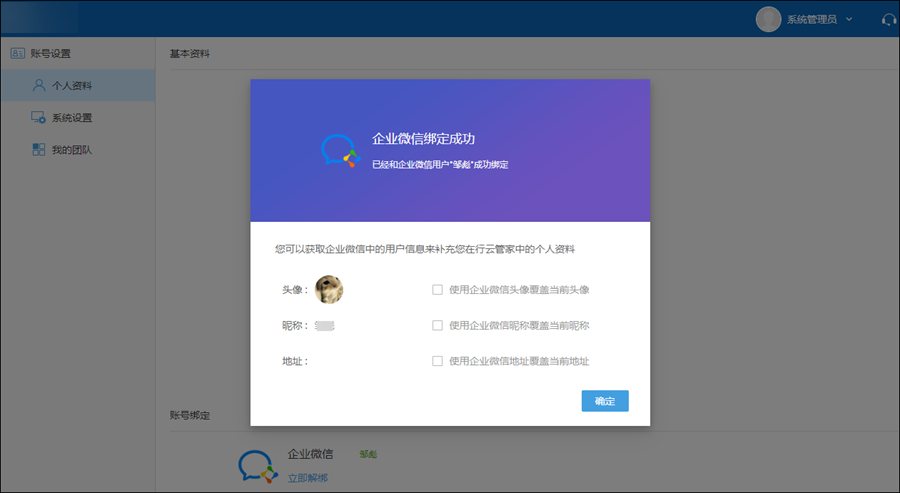
六、登录行云管家
6.1、电脑网页端登录(未开通扫码登录功能):
如果配置企业微信时未配置扫码登录功能,那么登录门户网址时还是和平常一样输入账号密码来进行登录;
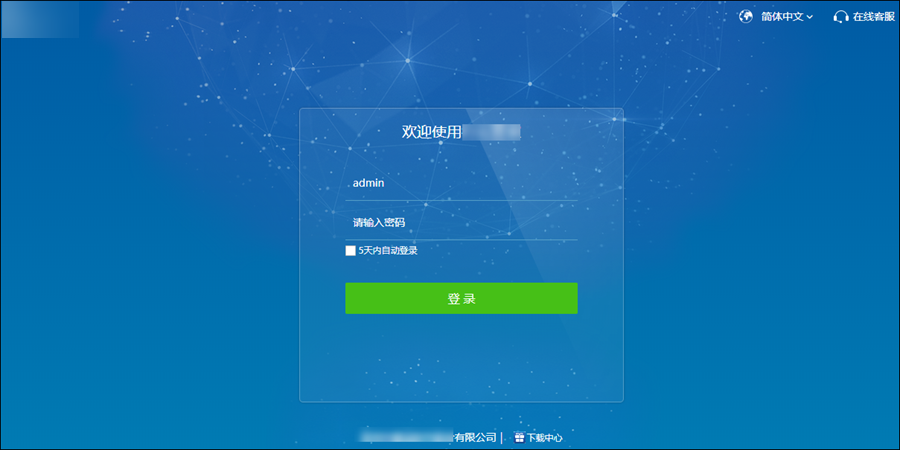
6.2、电脑网页端登录(已开通扫码登录功能):
如果配置企业微信时配置了扫码登录功能,那么请按如下进行操作:
(1)登录管理控制台,点击“系统设置”->“基本设置”;
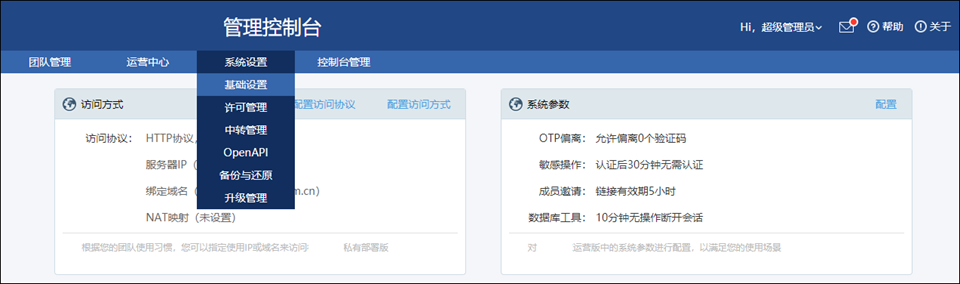
(2)找到“安全策略”,点击“门户安全策略”里的“设置”按钮;
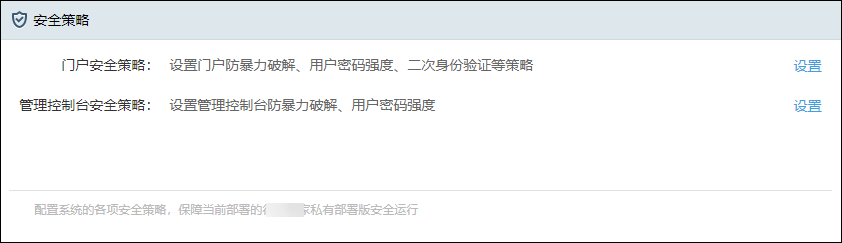
(3)找到“身份认证”->“通过第三方应用扫码登录门户”,进行“开启”,然后点击“确定”;
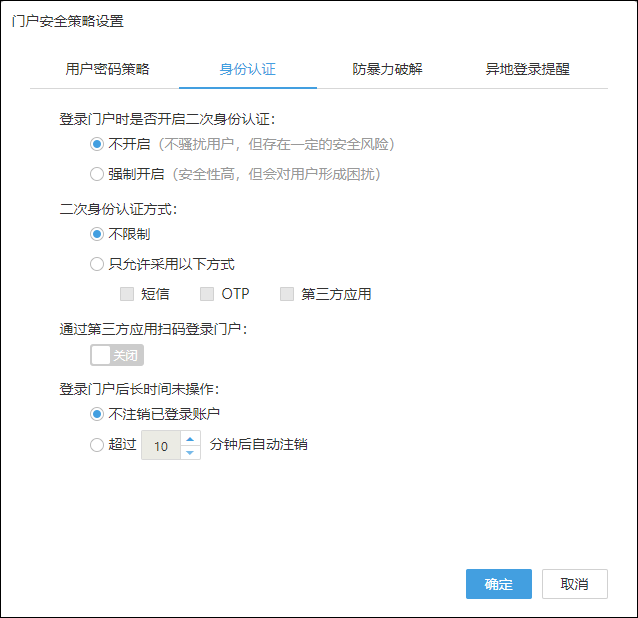
(4)打开门户网页,此时即可看到“登录”按钮下方有“第三方应用扫码登录”,点击下面的“企业微信”图标即可进行扫码登录;
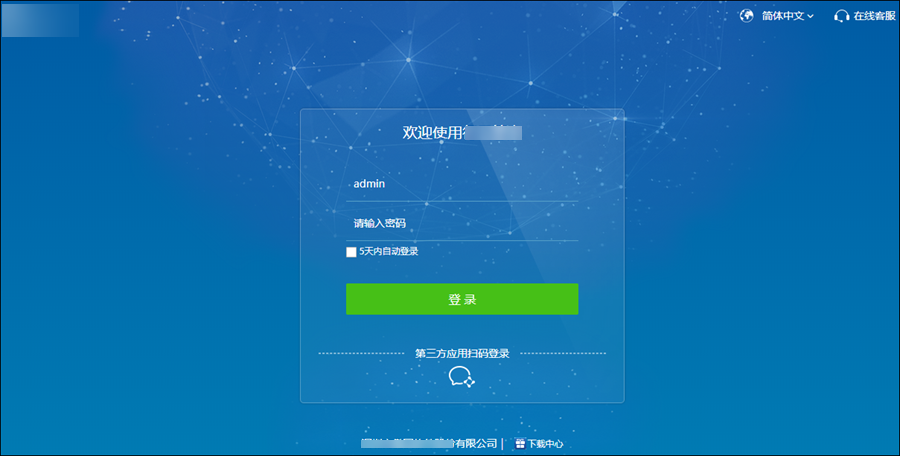
6.3、手机APP端登录:
打开企业微信,下图以企业微信APP为例,点击“工作台”,下拉后找到“其他应用”,即可找到刚发布的应用,点击该图标即可登录移动端行云管家(前提是您已经在个人资料里绑定了企业微信);
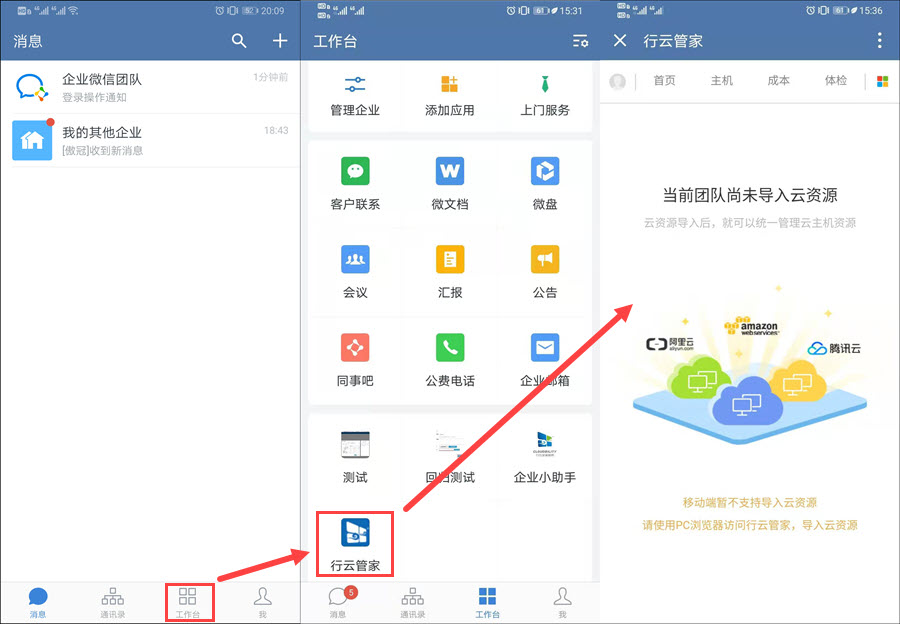
七、设置企业微信消息订阅
如图,登录行云管家点击右上角的信封图标里的“消息订阅”;
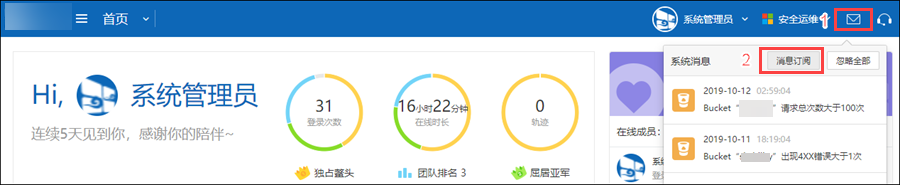
此时既可以在“消息订阅”界面来设置哪些消息通过“企业微信”进行接收(如果没有在管理控制台配置企业微信服务,那么在这里是无法设置企业微信消息订阅的);